当前位置:主页 > 雨林木风Win11文章资讯 > >Win11系统电脑 Cookie如何开启?IE cookie启用教程
Win11系统电脑 Cookie如何开启?IE cookie启用教程
时间:2020-02-05 作者:雨林木风win11系统 来源: www.ylmfwin110.net
win11系统电脑 Cookie如何开启?IE cookie启用教程
1、打开开始菜单,点击“控制面板”;
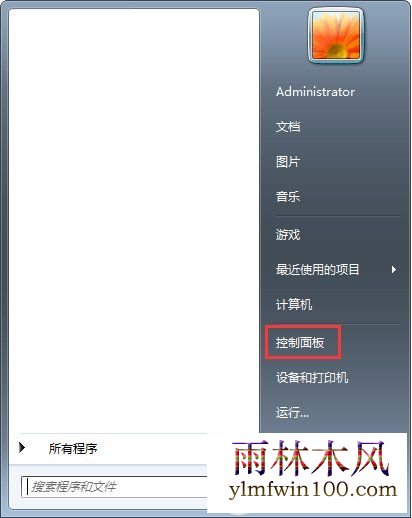
2、我们在控制面板中找到“Internet”,右键Internet - 打开;
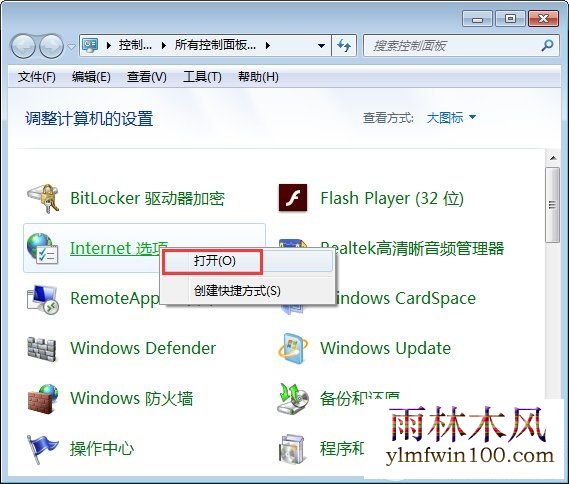
3、在弹出的Internet属性窗口,我们点击“隐私”,在隐私设置中我们点击“高级”;
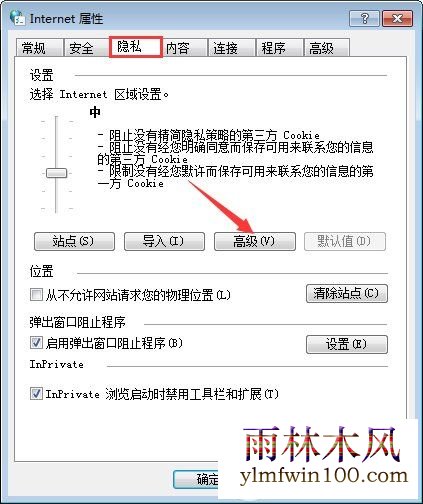
4、我们在高级隐私设置窗口,按图中顺序勾选。
(1)替代自动Cookie处理(O);
(2)第一方Cookie:接受(A);
(3)第三方Cookie:接受(C);
(4)总是允许会话Cookie(W);
(5)确定。
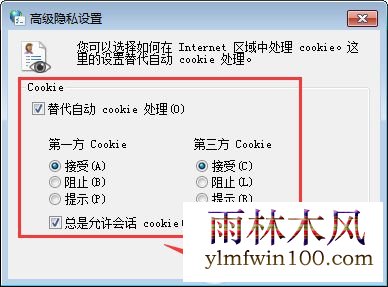
5、最后回到Internet属性窗口,我们点击“确定”退出即可。
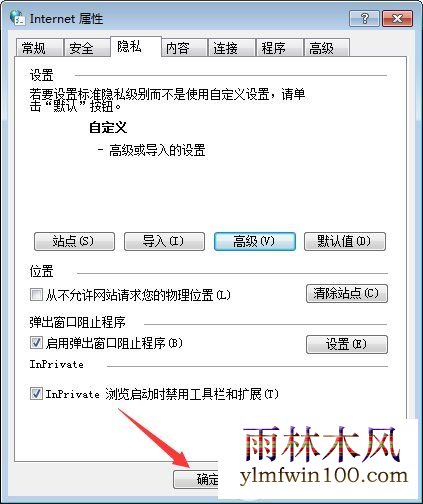
关于win11系统电脑 Cookie如何开启?IE cookie启用教程的全部内容就分享到这里了,希望可以帮助到您!
相关文章
- 绿茶系统 GHOST XP SP3 安全装机版 V2016.04
- 电脑公司 GHOST XP SP3 装机版 2016V09
- 新萝卜家园 Ghost XP SP3 极速装机版 2015.02
- 番茄花园 Ghost XP SP3 海量驱动装机版 v2014.11
- 老毛桃 GHOST XP SP3 标准装机版 2016.05
- 中关村 GHOST XP SP3 官方快速装机版 V2015.09
- 深度·完美 Ghost XP SP3 经典珍藏版 V2015.01
- 深度技术 GHOST XP SP3 优化装机版 2016年09月
- 绿茶系统 Ghost XP SP3 装机优化版 V2015.01
- 番茄花园 Ghost XP SP3 海量驱动装机版 v2014.08
雨林木风win11系统
- 1雨林木风Ghost Win11x86 最新专业版 v2019
- 2雨林木风Ghost Win11 32位装机版镜像V2018.
- 3雨林木风Ghost Win11 32位 装机稳定版V2017
- 4雨林木风Ghost Win11 x64位 春节版 V2017 (
- 5雨林木风Win11 通用装机版 2020.06(32位)
- 6雨林木风Ghost Win11 (64位) 安全专业版 V2
- 7雨林木风 Ghost Win11 64位 装机安全版 201
- 8雨林木风Ghost Win11 x64 官方稳定版2018年
- 9雨林木风Ghost Win11 x64位 稳定增强版2016
- 10雨林木风Ghost Win11 64位官方企业版2016.1
雨林木风系统下载榜
 雨林木风Ghost Win11 (X32) 经典旗舰版v2017年02月(激活版)
雨林木风Ghost Win11 (X32) 经典旗舰版v2017年02月(激活版)  雨林木风 Ghost Win11 32位 快速装机版 2015年12月
雨林木风 Ghost Win11 32位 快速装机版 2015年12月  雨林木风Ghost Win11 (X32) 多驱动装机版v2017.02(完美激活)
雨林木风Ghost Win11 (X32) 多驱动装机版v2017.02(完美激活)  雨林木风Ghost Win11 32位 通用装机版 2020.12
雨林木风Ghost Win11 32位 通用装机版 2020.12  雨林木风 GHOST WIN11 X32 稳定装机版 2015.06
雨林木风 GHOST WIN11 X32 稳定装机版 2015.06  雨林木风Ghost Win11 (64位) 元旦贺岁版V2017(绝对激活)
雨林木风Ghost Win11 (64位) 元旦贺岁版V2017(绝对激活)  雨林木风 Win11 x86(1803专业版)v2018.08
雨林木风 Win11 x86(1803专业版)v2018.08 


 湘公网安备 43072502000308号
湘公网安备 43072502000308号